
2020-08-05 10:31:02 编辑:匿名
如何修复IE浏览器很多小伙伴们都不熟悉,接下来就由小编带来的修复IE浏览器的方法介绍,希望可以帮助到大家。
步骤方法
1、清理多余的插件
①安装太多的插件,将直接导致 Internet Explorer(IE)运行效率降低。特别有些病毒、木马、恶意软件等更是喜欢利用IE插件来做文章。
②建议使用《2345安全卫士》、《瑞星卡卡安全助手》、《金山卫士》等软件进行查杀、清理、修复。注意:不要只局限使用一款软件,多用几款或许有一款正好适合您。当然最好是在安全模式下进行。这样一般就可以解决病毒问题。
2、超链接无任何反应,IE无法打开,修复受损的IE模块
①有时候IE无法打开或者IE无法打开新窗口了,表现为:在浏览网页过程中,单击超链接无任何反应。问题的原因在于IE新窗口模块被损坏所致,解决的方法是单击“开始”-“运行”,依次运行:
regsvr32 actxprxy.dll
regsvr32 shdocvw.dll
②将上述两个DLL文件注册,然后重启系统。如果还不行,则需要继续执行:
regsvr32 mshtml.dll
regsvr32 urlmon.dll
regsvr32 msjava.dll
regsvr32 browseui.dll
regsvr32 oleaut32.dll
regsvr32 shell32.dll
3、清理使用痕迹
①方法1,软件。下载并安装《2345安全卫士》或者《金山卫士》等软件,然后使用其“清理使用痕迹”功能进行清理。
②方法2,手工。“开始-运行”,输入 regedit,回车。
在弹出的注册表编辑窗口,单击左边的“我的电脑”,然后按键盘上的“F3”键。输入浏览记录里面的一条(注意文字要完全一致),然后点击“查找”。
找到后,对其点右键,选择“删除”。估计同类的记录都在一起,一并删除之。
然后继续按“F3”,直到找不到为止。
4、清除IE缓存
①打开IE,在“工具”菜单上,单击“Internet 选项”。
②在弹出窗口中,单击“常规”选项卡,在“Internet临时文件”下。单击“删除文件”。
③然后在弹出窗口中,钩选“删除所有脱机文件”。单击“确定”。
④单击“删除 Cookies”。单击“确定”。
⑤在“历史记录”下,单击“清除历史记录”,然后单击“是”。单击“确定”。
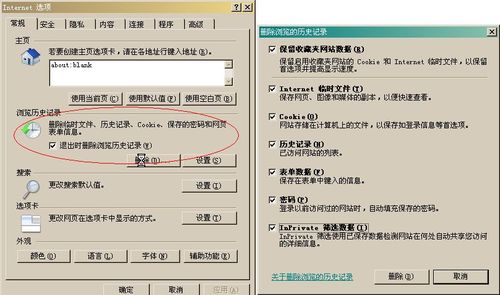
5、删除表单的两种方法
——>1,清除Cookies。
①打开IE,在“工具”菜单上,单击“Internet 选项”。
②在弹出窗口中,单击“删除 Cookies”。单击“确定”。见上图。
——>2,删除表单。
①第一种:自定义删除(即想删除哪条历史记录就删除哪条)
——>例如在百度搜索网页里的搜索栏中,点击鼠标左键两次,会出现以前搜索过的历史记录。然后用鼠标指向你想要删除的历史记录(注意:是指向,不要点击),这时这条历史记录会深色显示,再点击DEL键,就可以删除这一条历史记录了。这种方法你可以随心所欲,想删哪条都可以。
②第二种:完全删除法
——>打开IE,在“工具”菜单上,单击“Internet 选项”。选上面的“内容”标签。再点下面的“自动完成”按钮。然后点击“清除表单”,就可以把以前的所有历史记录删掉。如果想以后不再保留历史记录,则把“表单”前面的勾去掉。这里有许多选项,例如“Web地址”、“表单”、“表单上的用户名和密码”、“提示我保存密码”等,您可以根据自己的需要选择。见上图。
6、弹出窗口
①病毒、木马、恶意软件导致:
——>建议使用《2345安全卫士》、《金山卫士》、《金山急救箱》、《卡巴斯基》等软件进行查杀、清理、修复。注意:不要只局限使用一款软件,多用几款或许有一款正好适合您。当然最好是在安全模式下进行。这样一般就可以解决病毒问题。
②网页自身的问题:
——>有些网页本身里面有弹出广告的代码。解决这样的问题,您可以采取使用《傲游》浏览器、或者安装《瑞星卡卡上网助手》等插件来实现广告的屏蔽。
7、无法正常浏览器网页中的图片、动画、声音、视频
①Ie缓存文件太多,请重新设置或者清理IE缓存。
②打开IE,“工具”菜单-“Internet 选项”-“高级”选项卡,点击“恢复默认值”按钮,可以恢复IE禁止的一下项目。
③部分浏览器如《傲游》等进行了禁止,从相关设置里面取消下载的相关禁止。
④部分IE插件禁止了相关下载,例如《瑞星卡卡助手》。在这些插件的设置里面取消相关禁止。
⑤安装了太多的插件,或者病毒、木马恶意软件等,导致IE运行效率太低。建议使用《360安全卫士》等进行插件的清理,并进行适当的IE修复。
⑥有时候,可能因为对方网站的限制、或者资源文件已经删除、或者您的网络连接速度太慢,而导致始终缓冲的现象,也是无法观看的。
⑦重新下载并安装 Adobe Flash Player 9.0.45.0 ActiveX 。
⑧重新下载并安装 Windows Media Player 。
⑨重新下载并安装 RealPlayer 。
8、IE的优化
①IE的界面优化,基本和资源管理器相同,都是尽可能减少功能条。
②IE快捷方式:
——>"C:Program FilesInternet Exploreriexplore.exe" -nohome ,空白主页。
——>"C:Program FilesInternet Exploreriexplore.exe" -extoff ,无加载项。
③打开IE,在“工具”菜单上,单击“Internet 选项”。这里面有许多可以设置的地方:
——>“常规”:更改您的主页为空白页,开启时无须载入任何网页,速度飞快。
——>“安全”:把其中的“Internet”“本地”“可信”“受限”都恢复为“默认级别”即可。如果您是Win2003操作系统,请使用“控制面板-添加删除程序-Windows组件”,删除“IE增强的安全设置”一项。
——>“隐私”:拖动滑杆到“中”即可,可以解决部分网站提示没有开启Cookies的问题。
——>“高级-多媒体”,去掉“启用自动图像大小调整”,直接显示整幅图像,减少IE的工作量。
——>“高级-浏览”,去掉“启用脱机项目按计划同步”,在宽带包月如此流行的今天,脱机还有什么用?
——>“高级-浏览”,去掉“使用平滑滚动”,让左边的导航条,按照正常的Page Up/Down方式快速翻页。
——>“高级-浏览”,去掉“下载完成后发出通知”,下载完就行了,还通知什么?多此一举。
——>“高级-浏览”,去掉“自动检查Internet Explorer更新”,手动更新永远比自动更新要快,而且无须让IE经常留意是否需要更新。
9、隐私,Cookies
①先打开IE。然后点击“工具”-“Internet 选项”。
②“安全”选项卡:
点击“Inernet”,然后点击“默认级别”。“本地Inernet”、“可信站点”、“受限站点”也可以选择“默认级别”。
③“隐私”选项卡:移动滑块,一般到“中”即可。
④最后,一路“确定”。重新启动IE即可。
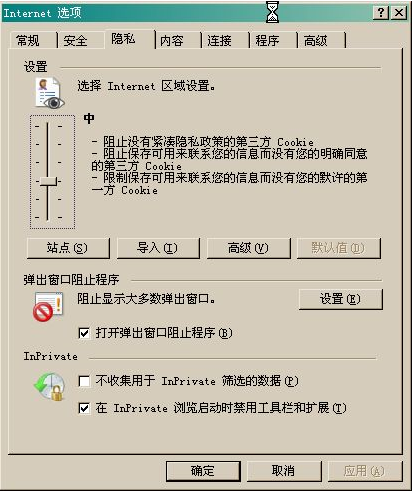
10、不能打开网页
①感染了病毒所致
——>这种情况往往表现在打开IE时,在IE界面的左下框里提示:正在打开网页,但老半天没响应。大部分原因是恶意软件或者病毒导致,建议在安全模式下,使用多款软件从多方面下手修复、查杀。例如《2345安全卫士》、《瑞星卡卡安全助手》、《金山毒霸清理专家》、《卡巴斯基》等。不过也有很多的病毒,杀毒软件无能为力时,唯一的方法就是手动删除。
②与设置代理服务器有关
——>有些网友,出于某些方面考虑,在浏览器里设置了代理服务器(“控制面板--Internet选项—连接—局域网设置—为LAN使用代理服务器”)代理服务器一般不是很稳定,有时侯能上,有时候不能上。如果有这样设置的,请把代理取消就可以了。
③DNS服务器解释出错
——>所谓DNS,即域名服务器(Domain Name Server),它把域名转换成计算机能够识别的IP地址,如果DNS服务器出错,则无法进行域名解释,自然不能上网了。
——>这种情况,有时候是网络服务接入商即ISP的问题,可打电话咨询ISP;有时候可把路由器关一会再开,或者重新设置路由器。或者可以尝试用指定的DNS服务器地址。
——>在网络的属性里进行,(“控制面板—网络和拔号连接—本地连接—右键属性—TCP/IP协议—属性—使用下面的DNS服务器地址”)。不同的ISP有不同的DNS地址,如电信常用的是 202.96.134.133(主用)202.96.128.68(备用);网通常用的是 202.96.68.38(主用)202.96.64.68(备用)。
④查看系统日期是否正确,如果日期错误,也会造成部分网页无法正常显示。
⑤更新网卡的驱动程序或更换网卡也不失为一个思路。
——>同时请检查网卡、网线、水晶头、交换机、路由、电话线等等硬件设备。
⑥有时候重新启动下,也能莫名其妙的解决问题。
11、窗口大小
①打开“注册表编辑器”,找到[HKEY_ CURRENT_USERSoftwareMicrosoftInternet ExplorerDesktopOld WorkAreas],然后选中窗口右侧的“OldWorkAreaRects”,将其删除。
②同样在“注册表编辑器”中找到[HKEY_CURRENT_USERSoftwareMicrosoftInternet ExplorerMain],选择窗口右侧的“Window_Placement”,将其删除。
③退出“注册表编辑器”,重启电脑,然后打开IE,将其窗口最大化,并单击“还原”按钮将窗口还原,接着再次单击“最大化”按钮,最后关闭IE窗口。以后重新打开IE时,窗口就正常了。
以上就是iefans网小编为大家带来的修复IE浏览器的方法介绍,喜欢的小伙伴们请大家继续关注IE浏览器中文网。